获取win8系统最高权限的操作方法 怎么获取win8系统最高权限
发布时间:2017-07-04 13:33:00 浏览数:
今天给大家带来获取win8系统最高权限的操作方法,怎么获取win8系统最高权限,让您轻松解决问题。
有些用户安装完win8系统后,需要进行删除某些文件会出现文件访问被拒,权限不足的提示。这是由于系统默认管理员Administrator账号不是最高权限,从而在删除一些高权限文件时,就会出现权限不足的提示。本次我们教大家获取win8系统最高权限的方法。
1、鼠标右键单击提示权限不足的文件夹,接着选择“属性”选项,如下图所示: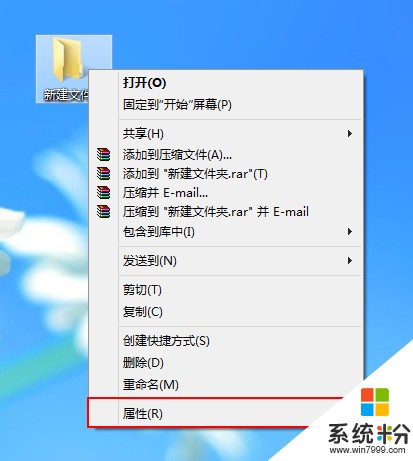 2、选择弹出的文件属性窗口中“安全”选项卡,然后点击“高级”选项,如下图所示:
2、选择弹出的文件属性窗口中“安全”选项卡,然后点击“高级”选项,如下图所示:
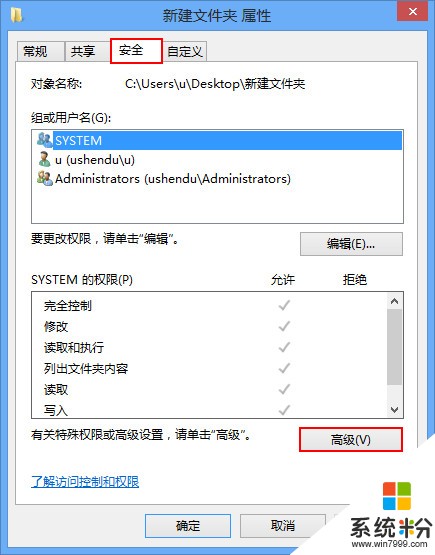 3、进入高级安全设置界面,可以发现文件夹属于Administrator用户所有,我们直接点击后面“更改”选项,如下图所示:
3、进入高级安全设置界面,可以发现文件夹属于Administrator用户所有,我们直接点击后面“更改”选项,如下图所示:
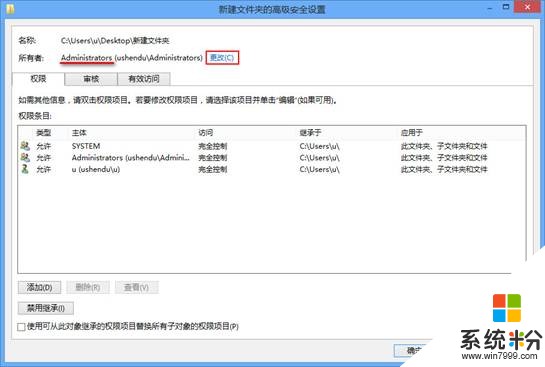 4、在弹出的对话框文字区域输入Everyone,接着点击“检查名称”选项,然后按下“确定”按钮,如下图所示:
4、在弹出的对话框文字区域输入Everyone,接着点击“检查名称”选项,然后按下“确定”按钮,如下图所示:
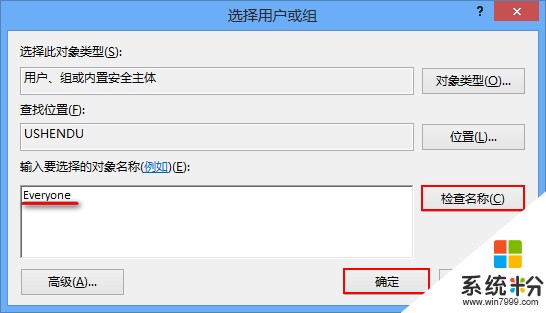 5、回到高级安全设置窗口,选择“SYSTEM”目录条,接着勾选“替换子容器和对象的所有者”和“使用可从此对象继承的权限项目替换所有子对象的权限项目”,最后按下“确定”按钮,如下图所示:
5、回到高级安全设置窗口,选择“SYSTEM”目录条,接着勾选“替换子容器和对象的所有者”和“使用可从此对象继承的权限项目替换所有子对象的权限项目”,最后按下“确定”按钮,如下图所示:
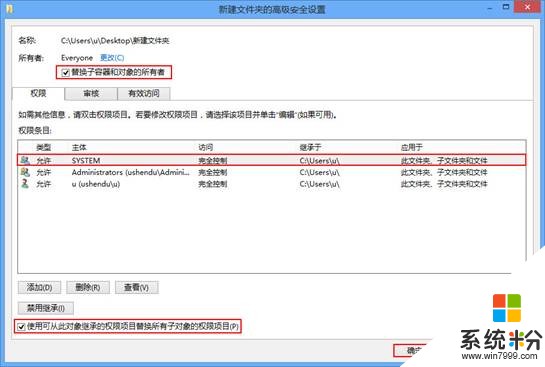 6、直接点击弹出提示框“确定”选项,如下图所示:
6、直接点击弹出提示框“确定”选项,如下图所示:
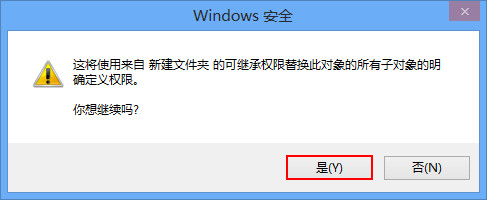 完成以上步骤后,就能对该文件夹进行操作,不会在弹出权限不足的提示。如果你也遇到相同问题,那就赶紧学习获取win8系统最高权限的操作步骤。
完成以上步骤后,就能对该文件夹进行操作,不会在弹出权限不足的提示。如果你也遇到相同问题,那就赶紧学习获取win8系统最高权限的操作步骤。
以上就是获取win8系统最高权限的操作方法,怎么获取win8系统最高权限教程,希望本文中能帮您解决问题。